PDF to format pliku często używany obecnie jako dokumenty programu Word. Nasze zapotrzebowanie na pliki PDF nie ogranicza się już tylko do konwersji. Oprócz podstawowej konwersji chcemy również kompresować, dzielić, scalać, chronić pliki PDF lub usuwać hasło z pliku PDF. Dlaczego musisz odblokować pliki PDF? Istnieje kilka sytuacji, które możesz spotkać:
1. Na początku możesz szyfrować pliki PDF ze względów bezpieczeństwa, ale teraz nie ma już potrzeby szyfrowania. Aby ułatwić czytanie i udostępnianie innym, musisz zmienić zaszyfrowany plik PDF na niezaszyfrowany plik PDF.
2. Otrzymujesz zaszyfrowany plik PDF, ale nie masz hasła, aby go otworzyć lub zapomniałeś hasła i chcesz je odszyfrować tylko do odczytu i edycji, więc musisz usunąć hasło z pliku PDF.
W obu przypadkach nieuchronnie będziesz potrzebować narzędzi, które pomogą Ci usunąć hasło z pliku PDF. Poniżej szczegółowo przedstawimy kilka narzędzi, które mogą skutecznie i szybko odblokować plik PDF, wśród których znajdują się również metody usuwania haseł bez konwertera.
Zawartość
Metoda 1 - Usuń ochronę hasłem z pliku PDF za pomocą EasePDF
Metoda 2 - Usuń hasło PDF za pomocą iLovePDF
Metoda 3 - Usuń hasło z pliku PDF za pomocą Google Chrome
Metoda 4 — Usuń hasło z plików PDF za pomocą Adobe Acrobat Pro
Metoda 1 - Usuń ochronę hasłem z pliku PDF za pomocą EasePDF za darmo
EasePDF , jedna z najwygodniejszych dla wszystkich metod usuwania ochrony hasłem z plików PDF, która może również działać dobrze na dowolnych platformach i systemach operacyjnych, a wystarczy upewnić się, że Twoje urządzenia mogą łączyć się z siecią. Ponieważ jest to narzędzie online, to znaczy, że potrzebujesz do tego przeglądarki internetowej.
Ze względów bezpieczeństwa każdy plik przesłany do odszyfrowania zostanie usunięty przez serwer w ciągu 24 godzin po zakończeniu zadania, więc nie musisz się martwić, że plik zostanie edytowany lub skopiowany przez innych. Z tego samego powodu, jeśli chcesz udostępnić link, który serwer tworzy dla Twojego odblokowanego pliku, musisz pamiętać, że link jest ważny tylko przez 24 godziny.
Co więcej, EasePDF może pomyślnie usunąć hasło z pliku PDF tylko wtedy, gdy podasz prawidłowe hasło.
Krok 1. Przejdź do EasePDF > Odblokuj PDF .
Krok 2. Przygotuj się do przesłania chronionego pliku PDF. Teraz masz kilka sposobów na przesłanie pliku PDF:
1. Przeciągnij i upuść plik PDF do obszaru ładowania lub kliknij Dodaj Pliki , aby przesłać plik PDF.
2. Prześlij plik PDF z Google Drive i Dropbox. Po zakończeniu zadania możesz zapisać plik z powrotem na swoim koncie w chmurze.
3. Prześlij plik PDF za pomocą łącza URL.
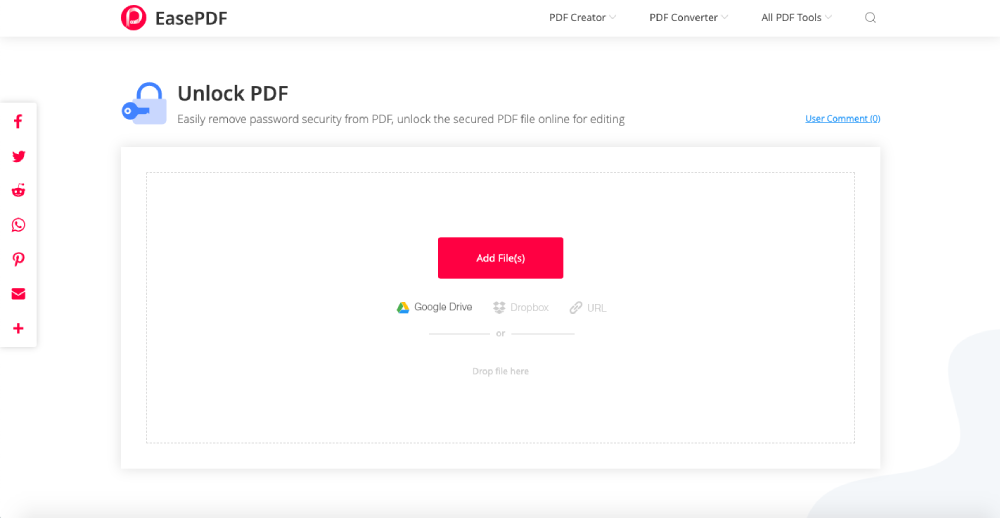
Krok 3. Teraz wprowadź poprawne hasło do tabeli.
Krok 4. Następnie zobaczysz powiadomienie, że EasePDF musi upewnić się, że nie robisz nic nielegalnego i upewnić się, że masz prawo do usunięcia hasła. Przeczytaj go uważnie, a następnie zaznacz, a serwer zacznie odszyfrowywać plik PDF.

Krok 5. Teraz możesz pobrać odblokowany plik PDF lub zapisać go na swoim koncie w chmurze. Jeśli chcesz podzielić się nim z innymi, skopiuj i wklej link URL (ważny za 24 godziny).
Metoda 2 - Usuń hasło PDF za pomocą iLovePDF
iLovePDF , który może całkowicie usunąć hasło z pliku PDF bez względu na to, czy masz poprawne hasło, czy nie. Jest to uniwersalny konwerter PDF, zarówno online, jak i offline, z pięknym interfejsem użytkownika. Silne, wydajne wykrywanie haseł może pomóc szybko i łatwo odblokować plik PDF, aby był czytelny i edytowalny.
Ten piękny, ale silny konwerter PDF jest darmowy. Jednak będziesz mieć pewne ograniczenia dotyczące rozmiaru pliku lub liczby plików, do których możesz uzyskać dostęp w ciągu dnia/godziny. Przyjrzyjmy się, jak pracować z iLovePDF.
Krok 1. Uruchom iLovePDF i kliknij Odblokuj PDF na jego stronie głównej.
Krok 2. iLovePDF pozwala również użytkownikom przesyłać pliki PDF z Google Drive i Dropbox. Co więcej, możesz bezpośrednio przeciągnąć i upuścić plik do miejsca znajdującego się pod przyciskiem Wybierz pliki PDF .
Krok 3. Teraz naciśnij przycisk Odblokuj PDF, aby usunąć hasło z pliku PDF. Nie musisz wprowadzać żadnego hasła.

Krok 4. Na koniec wystarczy pobrać odszyfrowany plik PDF i całe zadanie zostanie zakończone.
Metoda 3 - Usuń hasło z pliku PDF za pomocą Google Chrome
Oprócz dwóch wspomnianych powyżej konwerterów PDF, trzecia metoda nauczy Cię, jak usunąć hasło z pliku PDF bez konwertera PDF. Wszystko czego potrzebujesz to Google Chrome , która jest już zainstalowana na twoim komputerze.
Krok 1. Otwórz Google Chrome na swoim komputerze.
Krok 2. Przeciągnij i upuść zablokowany plik PDF do przeglądarki. Następnie otrzymasz wyskakujące okienko z prośbą o podanie hasła. Teraz po prostu wprowadź poprawne hasło do pliku PDF.
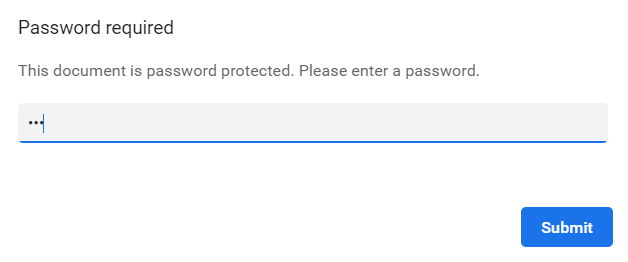
Krok 3. Teraz musisz kliknąć ikonę Drukuj > Zapisz jako plik PDF, aby zapisać plik PDF. Pamiętaj, aby nie klikać bezpośrednio ikony pobierania, która znajduje się w prawym górnym rogu przeglądarki, ponieważ ostatecznie otrzymujesz ponownie zaszyfrowany plik PDF.

Krok 4. Znajdź lokalizację i zmień nazwę odblokowanego pliku PDF.
Uwaga : Ta metoda jest odpowiednia dla osób, które mają drukarkę podłączoną do komputera. W przeciwnym razie możesz otrzymać pusty plik PDF.
Metoda 4 — Usuń hasło z plików PDF za pomocą Adobe Acrobat Pro
Na koniec musimy wspomnieć o Adobe Acrobat DC Pro. Jest to potężny i łatwy w użyciu program PDF. Możesz wykonać podstawową konwersję plików, zarządzać plikami PDF i oczywiście usunąć hasło z pliku PDF. Ale musisz pobrać i zainstalować program przed jego użyciem. Być może jedyną wadą jest to, że jest to płatne narzędzie. Możesz jednak złożyć wniosek o 7-dniowy bezpłatny okres próbny przed zakupem, a następnie zdecydować, czy kupić, czy nie.
Krok 1. Uruchom Adobe Acrobat DC Pro.
Krok 2. Wybierz Narzędzia > Chroń > Szyfruj > Usuń zabezpieczenia .
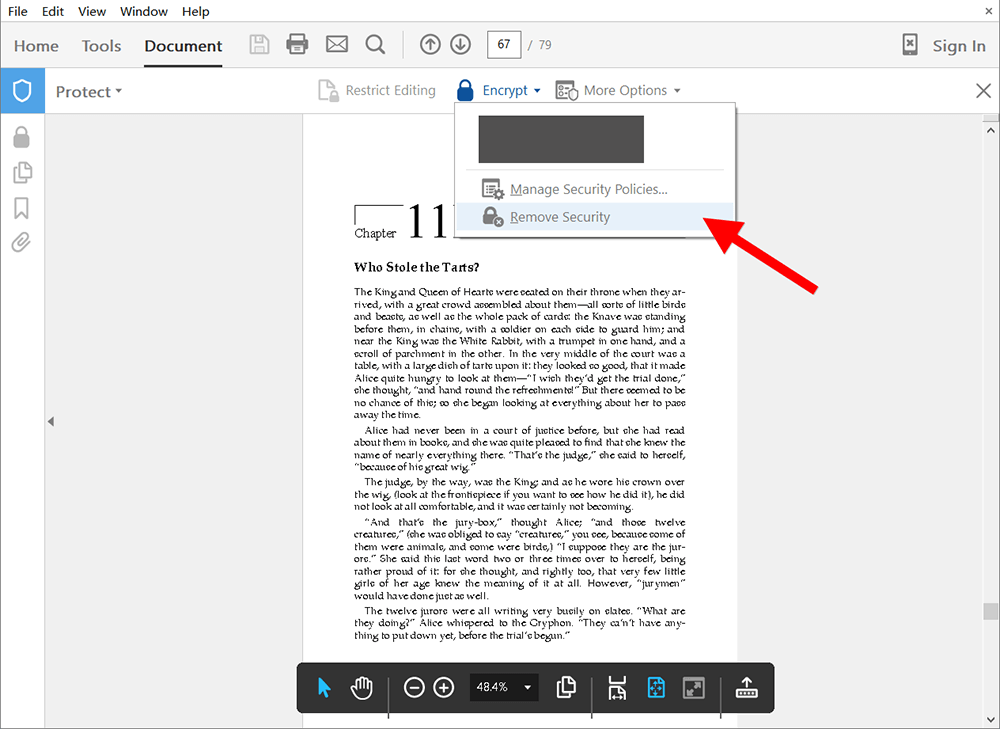
Krok 3. Teraz, jeśli plik PDF ma otwarte hasło, po prostu kliknij OK , jeśli pojawi się wyskakujące okienko. Jeśli plik PDF ma hasło dostępu, musisz wprowadzić hasło, a następnie kliknąć OK .
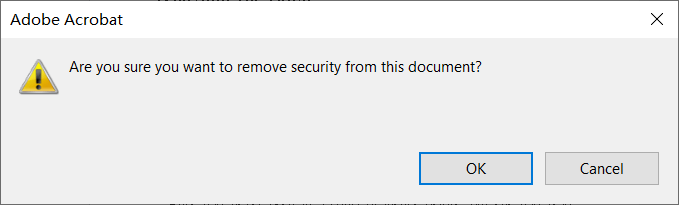
Wniosek
Usuń hasło z pliku PDF wymaga tylko kilku prostych kroków i może ułatwić czytanie pliku PDF. Dla wygody lepiej wybrać konwerter PDF, który może nie tylko odblokować PDF, ale także zapewnić inne funkcje. Jeśli masz jakieś pomysły, skontaktuj się z nami !
Czy ten artykuł był pomocny? Dziękujemy za twoją opinię!
TAK Lub NIE























